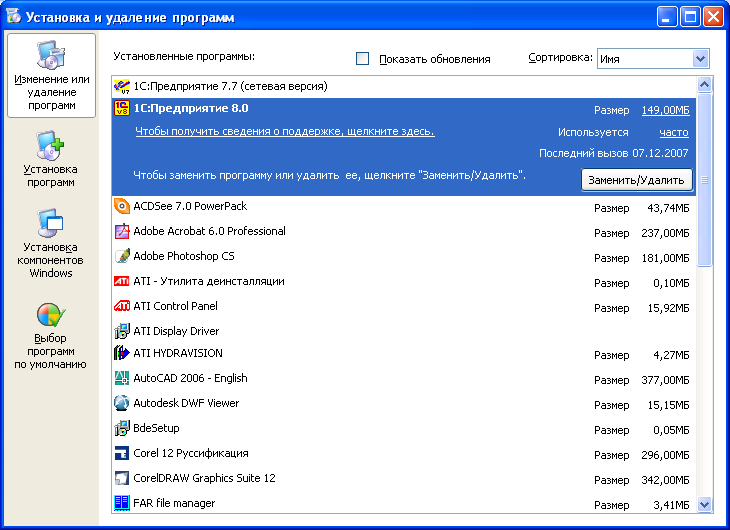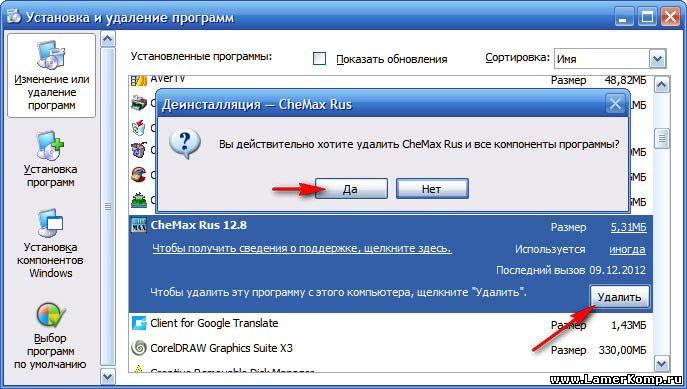Установка удаление: Windows 7. Правильное удаление программ — Служба поддержки Майкрософт
Содержание
Установка и удаление программ
- Установка и удаление программ
- Обновление дерева портежей
- Поиск программ
- Установка и удаление
- Размаскировка программ
- 1. Проверим доступные версии
- 2. Размаскируем устанавливаемые пакеты с зависимостями
- 3. Установим программу
Обновление дерева портежей¶
Перед установкой программ обновите локальный репозиторий пакетов. Обновлять репозиторий следует не чаще 1 раза в день.
Для обновления достаточно выполнить с правами пользователя root команду:
cl-update --sync-only
Программа обновит дерево портежей, оверлей Calculate, а затем синхронизирует свой локальный кэш, используемый при поиске программ.
Поиск программ¶
В программу emerge включен инструмент поиска программ, однако вы можете воспользоваться более быстрым инструментом — программой eix.
Пример:
eix freeciv eix -S game
В первом случае поиск производится по названию пакета, во втором — по описанию.
Установка и удаление¶
Установка и удаление программ производится при помощи программы emerge. При установке новой программы сначала определяется необходимость в установке дополнительных пакетов (зависимостей), а затем скачиваются и компилируются исходные тексты. Помните, что для установки программ вам потребуется наличие интернета и некоторое время для компиляции. Программы, требующие значительного времени для компиляции (например, LibreOffice), распространяются в виде готовых к установке бинарных пакетов; их можно опознать по суффиксу «-bin».
Пример установки игры «Цивилизация» и бинарного LibreOffice:
emerge -bk games-strategy/freeciv emerge libreoffice-bin
Параметры -bk создают локальный архив скомпилированного пакета, а при его наличии программа устанавливается из этого архива, минуя стадию компиляции. Инструкцию по работе с программой emerge можно прочесть здесь.
Пример удаления игры «Цивилизация»:
emerge -cv games-strategy/freeciv
Переменные DISTDIR и PKGDIR указывают путь к локальным папкам, в которых сохраняются исходные тексты программ и откомпилированные пакеты.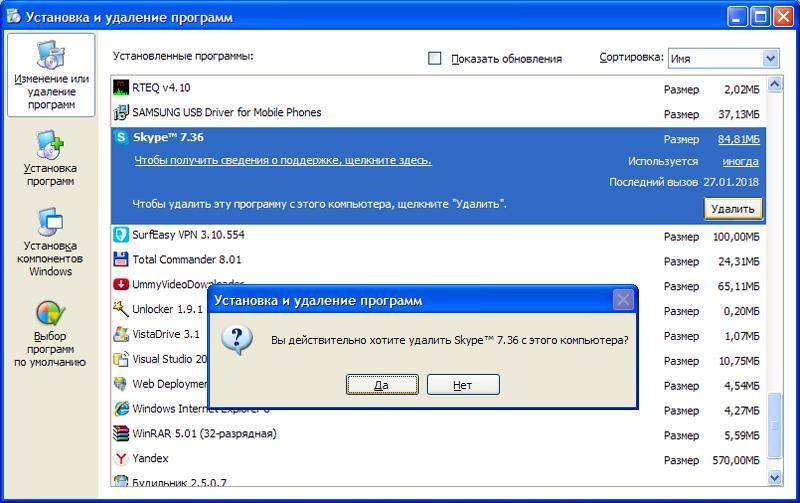 Посмотреть значения этих (и многих других) переменных, используемых
Посмотреть значения этих (и многих других) переменных, используемых emerge, можно с помощью команды
emerge --info
Размаскировка программ¶
Как правило, портежи содержат несколько версий программы, часть из которых отмечены как нестабильные. Нестабильная версия вовсе не означает, что она нестабильно работает — просто на данный момент эта версия не прошла достаточного тестирования. Вы можете установить как стабильную, так и нестабильную версию программы.
Для установки нестабильных программ их нужно предварительно размаскировать. Для примера установим нестабильный на данный момент Firefox 22.0.
1. Проверим доступные версии¶
eix firefox
www-client/firefox
Available versions: *10.0.11 17.0.5 17.0.6 17.0.7 ~21.0 ~22.0
...
2. Размаскируем устанавливаемые пакеты с зависимостями¶
Удостоверьтесь, что директория /etc/portage/package.keywords/ не пустая, иначе выполните:
touch /etc/portage/package.{keywords,unmask,use}/custom
Выполните размаскировку:
emerge --autounmask-write =www-client/firefox-22.0
Обновите настройки:
dispatch-conf
Нажмите "u" для подтверждения внесенных изменений.
3. Установим программу¶
emerge firefox
4. Установка и удаление программ в Windows. Первые шаги с Windows 7. Руководство для начинающих
4. Установка и удаление программ в Windows. Первые шаги с Windows 7. Руководство для начинающих
ВикиЧтение
Первые шаги с Windows 7. Руководство для начинающих
Колисниченко Денис Н.
Содержание
4. Установка и удаление программ в Windows
Установить программу в Windows очень просто. Вам нужно запустить установочный файл программы (он обычно называется setup.exe или install.exe) и нажимать кнопку Далее (Next) до упора, то есть до окончания установки программы.
Для удаления программы выполните команду Пуск | Панель управления | Удаление программы. Выберите программу, которую хотите удалить (рис. П3.14), и нажмите кнопку Удалить. Для некоторых программ доступна опция Восстановить, позволяющая восстановить программу, если один из ее файлов поврежден, например, если кто-то удалил ярлыки программы.
После этого запустится деинсталлятор программы. Обычно процесс деинсталляции программы тоже заключается в нажатии кнопки Далее (Next).
Включить и отключить компоненты Windows можно с помощью команды Включение или отключение компонентов Windows (рис. П3.15). Отключение неиспользуемых компонентов позволяет сэкономить место на диске. Например, можно отключить стандартные игры, если они вам не нужны. Также можно отключить Компоненты планшетного ПК, если у вас не «планшетник».
Данный текст является ознакомительным фрагментом.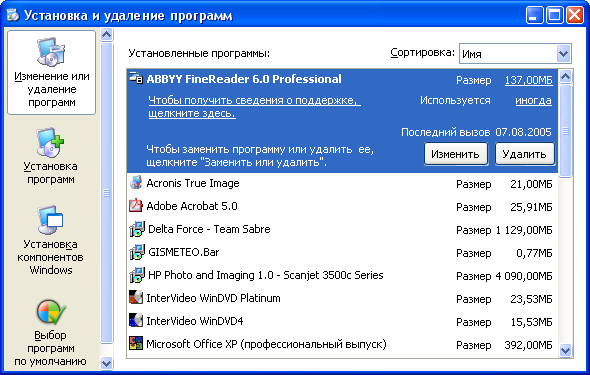
Установка программ
Установка программ
Нужную программу вы можете приобрести на компакт-диске в магазине или же найти в Интернете и загрузить на свой компьютер. В Сети существует большое количество хранилищ программ, которые вы можете найти с помощью, например, «Яндекса».Приложения
Удаление программ
Удаление программ
Если вы больше не нуждаетесь в какой-либо программе или же решили установить ее более новую версию, следует удалить приложение, чтобы оно не занимало место на диске. Многие начинающие пользователи думают, что для удаления программы с компьютера
Выбор, установка и удаление программ
Выбор, установка и удаление программ
Установка новых программ
Но какими бы потрясающими талантами ни обладала Vista, и сколько бы крутых программ ни хранило в себе ее увесистое брюхо, их нам все равно будет мало.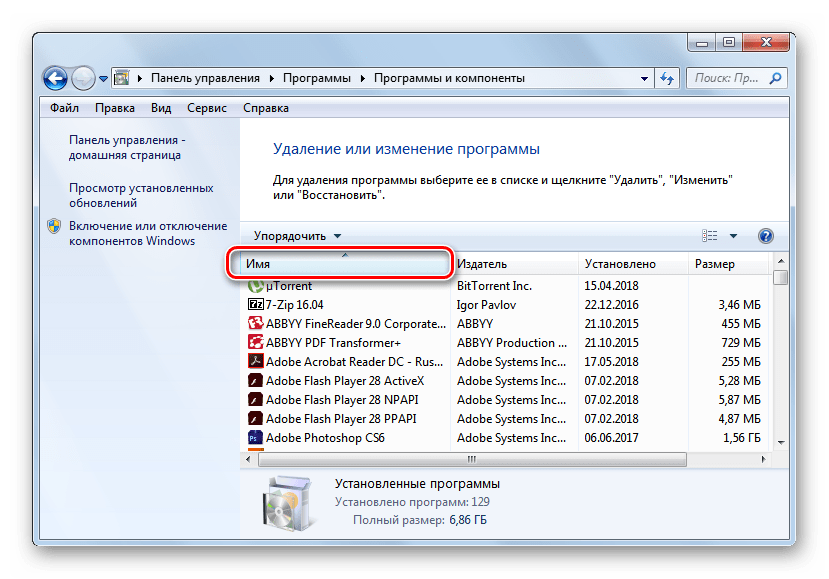 А значит, мы будем искать, покупать, скачивать превеликое
А значит, мы будем искать, покупать, скачивать превеликое
Удаление программ и компонентов Windows
Удаление программ и компонентов Windows
Вроде бы о программах нам говорит рано – ведь мы еще не начали толком с ними работать! Однако за этим дело не станет: уже с первого дня общения с Windows вы будете не только использовать стандартные программы, но и устанавливать новые.
Часть III Установка и удаление программ
Часть III
Установка и удаление программ
Глава 17
Управление программами и обновлениями
Я надеюсь, вы разобрались с основными особенностями Ubuntu и более-менее осознали главные концепции этой операционной системы. Теперь пора перейти к описанию практических способов работы
Работа с диалогом Установка и удаление программ
Работа с диалогом Установка и удаление программ
Одной из интересных возможностей INF-файлов является возможность их использования как для добавления команды в диалог Установка и удаление программ, так и для выполнения процесса деинсталляции при помощи диалога Установка
Установка и удаление программ (Windows NT/2000/XP)
Установка и удаление программ (Windows NT/2000/XP)
Чтобы пользователь не мог воспользоваться апплетом Панели управления Установка и удаление программ, создайте в разделе HKEY_CURRENT_USERSoftwareMicrosoftWindowsCurrentVersionPoliciesUninstall ключ NoAddRemovePrograms типа DWORD и установите его равным 1Теперь, если
Установка и удаление программ
Установка и удаление программ
Скрытие апплета Установка и удаление программЧтобы пользователь не мог воспользоваться апплетом Панели управления Установка и удаление программ, создайте в разделе HKCUSoftwareMicrosoftWindowsCurrentVersionPoliciesUninstallключ ·NoAddRemovePrograms· типа DWORD и установите
Установка программ
Установка программ
Если вы купили программу на компакт-диске, то установка начнется сразу же, как только вы вставите его в дисковод.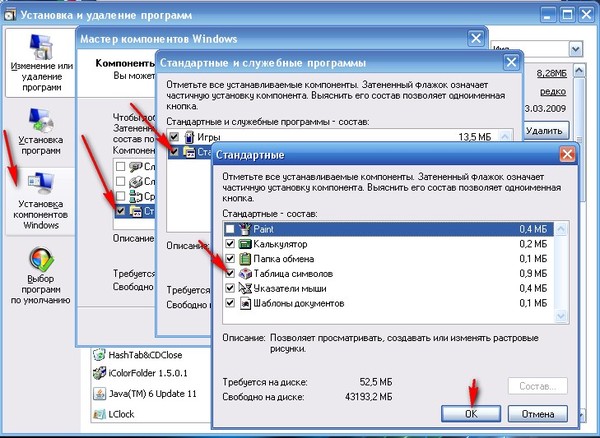 Появится заставка с предложением инсталлировать приложение, и дальше нужно следовать указаниям мастера установки. Об этом – чуть
Появится заставка с предложением инсталлировать приложение, и дальше нужно следовать указаниям мастера установки. Об этом – чуть
Удаление программ
Удаление программ
Приложения у нас – вплоть до самого важного – в привычку входят, ветшают, как платье. Поэтому рано или поздно наступает момент, когда программу приходится удалять. Например, вышла новая версия этого же приложения, или конкуренты выпустили более
6.5. Общие команды меню Windows-программ. Буфер обмена Windows
6.5. Общие команды меню Windows-программ. Буфер обмена Windows
Практически все Windows-программы имеют главное меню, которое расположено сразу под заголовком окна. В большинстве случаев некоторые команды главного меню совпадают. Например, многие Windows-программы имеют меню Файл,
6.
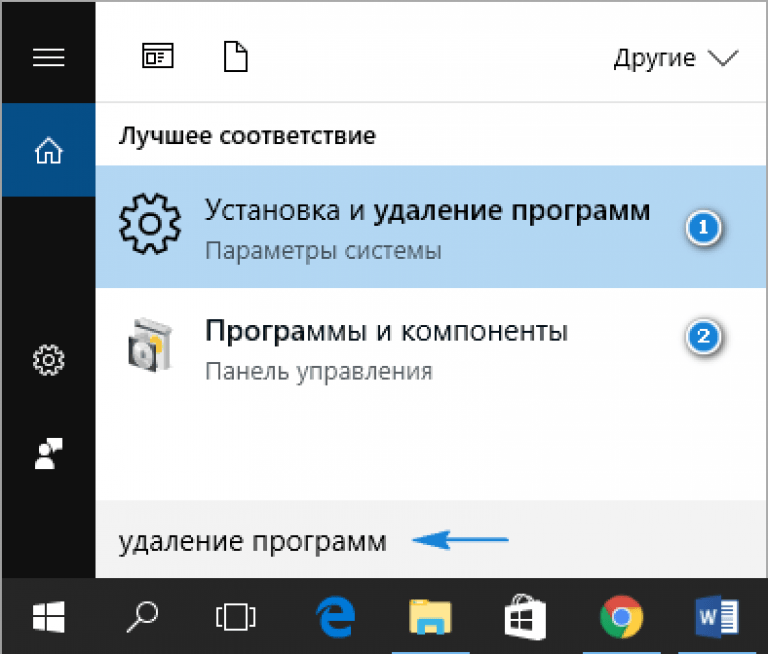 7. Удаление программ из списка установленных (Uninstall своими руками)
7. Удаление программ из списка установленных (Uninstall своими руками)
6.7. Удаление программ из списка установленных (Uninstall своими руками)
Для удаления сведений об установке программы из реестра перейдите в раздел реестра HKLMSoftwareMicrosoftWindowsCurrentVersionUninstall. В нем будут подразделы с именами, содержащими цифры и буквы, например, {01B28B7B-EEC6-12D5-5B5A-5A7EBDF5EFBA},
7.1. Outlook Express. Почта Windows. Почта Windows Live. Возможности программ
7.1. Outlook Express. Почта Windows. Почта Windows Live. Возможности программ
Электронная почта — одна из самых популярных служб Интернета на сегодняшний день. Миллионы людей пишут друг другу электронные письма, которые почти мгновенно доставляются адресату через Интернет. Такая почта
Глава 16 Установка и удаление программ
Глава 16
Установка и удаление программ
• Установка программ• Удаление программ• Обновления операционной системыСовременную компьютерную систему условно можно разделить на две составляющие: аппаратную и программную. Аппаратная часть включает в себя все, что
Аппаратная часть включает в себя все, что
Установка программ
Установка программ
Установка программы – достаточно простой и чаще всего очень быстрый процесс, позволяющий привести какую-либо утилиту в рабочее состояние на вашем компьютере. Как правило, после инсталляции программа копируется на жесткий диск, после чего может
Удаление программ
Удаление программ
О пользе корректного удаления написано выше. Сделать это можно двумя основными способами. Первый заключается в том, что вы запускаете программу удаления из меню Пуск. Как правило, там для нее создается целая группа ярлыков, среди которых обычно
Исправление проблем, которые блокируют установку или удаление программ
Windows 10 Windows 8. 1 Windows 8 Windows 7 Больше…Меньше
1 Windows 8 Windows 7 Больше…Меньше
Примечание. Выполните следующие действия для программ Windows. Если у вас возникли проблемы с приложением, полученным из Microsoft Store, перейдите к разделу Устранение проблем с приложениями из Microsoft Store.
Средство устранения неполадок при установке и удалении программ помогает автоматически устранять проблемы, когда вы заблокированы в установке или удалении программ. Он также исправляет поврежденные ключи реестра.
Во-первых, вам необходимо загрузить средство устранения неполадок.
Скачать средство устранения неполадок
Если в начале загрузки отображается окно Загрузка файла , выберите Выполнить или Открыть .
Средство устранения неполадок предлагает шаги, которым вы должны следовать. Если программа не указана в параметрах удаления, вам будет предложено ввести код продукта этой программы.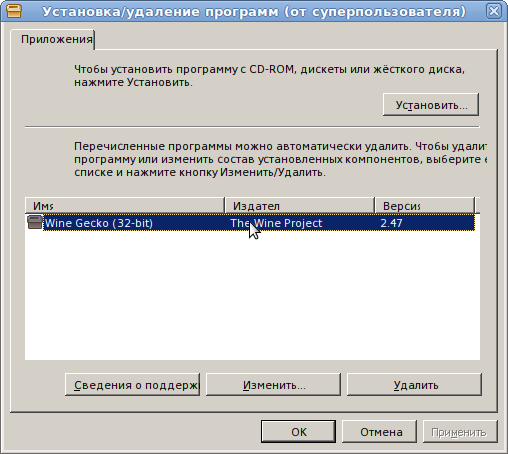 Чтобы получить доступ к коду, вам понадобится инструмент для чтения файлов MSI, который обычно доступен ИТ-специалистам. Вы найдете код продукта в таблице свойств файла MSI.
Чтобы получить доступ к коду, вам понадобится инструмент для чтения файлов MSI, который обычно доступен ИТ-специалистам. Вы найдете код продукта в таблице свойств файла MSI.
Что он исправляет
Средство устранения неполадок помогает устранить следующие проблемы:
Поврежденные ключи реестра в 64-разрядных операционных системах.
Повреждены разделы реестра, управляющие данными обновления.
Запретить установку новых программ.
Запретить полное удаление или обновление существующих программ.

Блокирует удаление программы с помощью «Установка и удаление программ» (или «Программы и компоненты») на панели управления.
Если вы пытаетесь удалить вредоносное ПО, вы можете использовать Windows Security (или другое антивирусное средство) или средство Windows для удаления вредоносных программ.
Работает на
Windows 10
Windows 8.1
Windows 8
org/ListItem»>
Windows 7
Ссылки по теме
Сделать старые программы совместимыми с этой версией Windows
Получите помощь при обновлении Windows 10 и ошибках установки
Советы по повышению производительности ПК в Windows 10
Установить принтер в Windows 10
org/ListItem»>
Устранение проблем с принтером в Windows 7 и Windows 8.1
Установка и демонтаж систем — английский
Монтаж и демонтаж систем
Установка и тестирование или вывод из эксплуатации и удаление систем или компонентов системы.
https://sfia-online.org/en/sfia-8/skills/systems-installation-removal
https://sfia-online.org/@@site-logo/sfialogo-outlines.svg
Установка и тестирование или вывод из эксплуатации и удаление систем или компонентов системы.
Примечания к руководству
Системы или компоненты систем могут включать, помимо прочего, оборудование, программное обеспечение, кабели, электропроводку и оборудование для мониторинга.
Деятельность может включать, но не ограничивается:
- разработка и выполнение планов и инструкций в соответствии с согласованными стандартами
- соблюдение установленных стандартов безопасности, надежности и качества
- тестирование аппаратных и программных компонентов, устранение неисправностей и регистрация результатов
- документирование сведений об установленном оборудовании и программном обеспечении, чтобы можно было обновлять записи управления конфигурацией
- безопасное отключение, вывод из эксплуатации и удаление систем или компонентов системы.

Установка и удаление систем:
1-й уровень
Выполняет согласованные процедуры для выполнения простых установок, замены расходных материалов и проверки правильной работы установок.
Документы и отчеты о проделанной работе.
Установка и удаление систем:
Уровень 2
Устанавливает или удаляет системные компоненты с помощью прилагаемых инструкций по установке и инструментов.
Проводит стандартные испытания и помогает в расследовании проблем и неисправностей.
Подтверждает правильную работу установок.
Документирует результаты в соответствии с согласованными процедурами.
Установка и удаление систем:
Уровень 3
Устанавливает или удаляет оборудование и/или программное обеспечение, используя предоставленные инструкции по установке и инструменты, включая передачу клиенту.
Использует стандартные процедуры и средства диагностики для тестирования установок, устранения проблем и документирования результатов.
Записывает сведения обо всех установленных и удаленных компонентах. Помогает пользователям и следует согласованным процедурам для дальнейшей помощи или эскалации.
Участвует в разработке процедур и стандартов установки.
Установка и удаление систем:
Уровень 4
Осуществляет или контролирует сложные установки и демонтаж систем или компонентов, включая передачу клиенту.
Разрабатывает процедуры и стандарты для установки и передачи для поддержания и улучшения службы установки.
Планирует работу по установке с учетом приоритетов клиентов и доступности ресурсов.
Обеспечивает соблюдение установленных процедур безопасности и качества.
Установка и удаление систем:
Уровень 5
Берет на себя ответственность за проекты по установке и/или выводу из эксплуатации.
Обеспечивает эффективное командное руководство, включая обмен информацией с заказчиком и от него во время работы над проектом.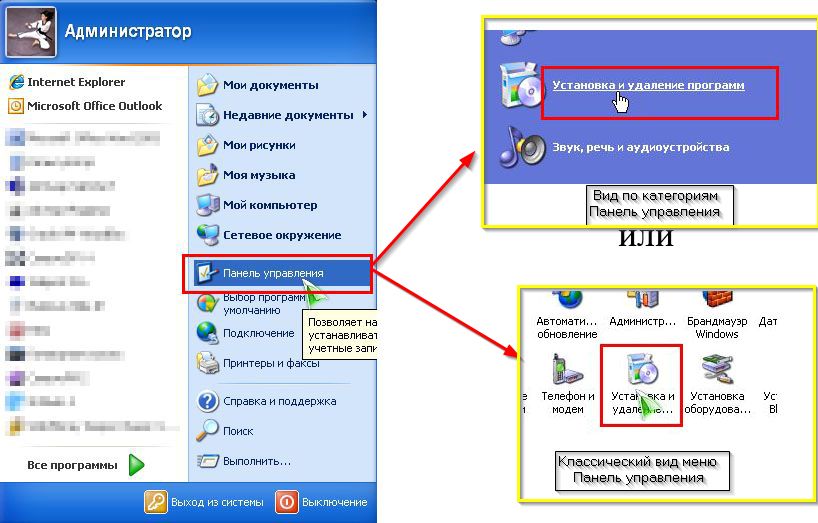

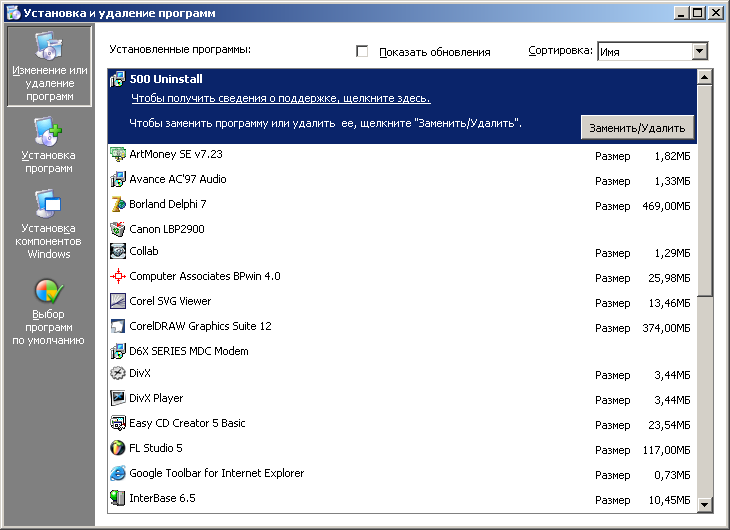 {keywords,unmask,use}/custom
{keywords,unmask,use}/custom